Como encontrar seu URL de login do WordPress
Publicados: 2022-09-27Supondo que você seja proprietário de um site WordPress e não um desenvolvedor WordPress, existem quatro maneiras de encontrar seu URL de login do WordPress. Abordaremos cada método abaixo e também falaremos sobre por que você pode marcar seu URL de login como favorito ou mantê-lo em um local seguro. Opção 1. Procure o link da página de login no painel de administração do WordPress Se você ainda puder acessar o painel de administração do WordPress, poderá encontrar facilmente o URL de login no canto superior direito. Na imagem abaixo, você pode ver que o URL de login é simplesmente o URL do seu site seguido por /wp-login.php. Opção 2. Verifique se há uma página de login no seu site Se você não conseguir acessar o painel de administração do WordPress, não se preocupe. Você ainda pode tentar encontrar seu URL de login acessando seu site e adicionando /wp-login.php ou /login ao final do seu URL. Se tiver sorte, você chegará à sua página de login e poderá continuar digitando seu nome de usuário e senha. Se você não tiver sorte, verá uma mensagem de erro 404 como a abaixo. Opção 3. Verifique o feed RSS do seu site WordPress Se você ainda não consegue encontrar o seu URL de login, sua próxima melhor aposta é verificar o feed RSS do seu site WordPress. Para fazer isso, adicione /feed ao final da URL do seu site. Por exemplo: Se você vir uma página cheia de código como a imagem abaixo, isso significa que seu feed RSS está funcionando e você pode encontrar seu URL de login. Quando estiver no seu feed RSS, use a ferramenta de pesquisa do seu navegador (Ctrl+F ou Cmd+F em um Mac) para procurar wp-login.php. Você deve ver algo assim: Como você pode ver, a URL de login está bem ali no código. Nesse caso, é https://example.com/wp-login.php. Opção 4. Pergunte ao seu host WordPress Se você já tentou todas as opções acima e ainda não consegue encontrar seu URL de login, seu último recurso é entrar em contato com seu host WordPress e pedir ajuda. A maioria dos hosts tem um excelente suporte ao cliente e deve ser capaz de ajudá-lo a recuperar seu URL de login o
Faça login no painel de administração do WordPress para começar a usar o site. Você não poderá personalizar seu blog ou site sem acesso à página de administração. Na maioria dos casos, o WordPress usa o mesmo URL de login para todos os seus sites. Para acessar a página de login, você deve inserir um dos seguintes URLs. Se você estiver usando um WordPress recém-instalado, a página de login pode parecer diferente. Os plug-ins ajudam você a personalizar a aparência da sua página, além de fornecer medidas de segurança adicionais. A opção Lembrar-me só pode ser usada em computadores projetados especificamente para manter apenas aqueles com quem você tem acesso.
Você pode sequestrar seu blog, excluí-lo ou fazer o que quiser. Quando você esquecer sua senha do WordPress , será solicitado que você crie uma nova. Depois de inserir /wp-admin na URL do seu site WordPress, você poderá fazer login. Use senhas seguras e seja cauteloso ao usar o recurso Remember Me.
Como faço para encontrar meu login de administrador do WordPress?
 Crédito: www.24x7wpsupport.com
Crédito: www.24x7wpsupport.comNa maioria dos casos, a maneira mais simples de encontrar o URL de login do WordPress é colocar /aws no final do URL do site . Você pode acessar sua conta através da página de login do seu site WordPress, por exemplo, se for www.mywebsite.com/administrator.
Depois de instalar sites WordPress pela primeira vez, não é incomum que novos usuários tenham dificuldade em localizar seu URL de login. Basta digitar /login/ ou /admin/ no final da URL do seu site para garantir que você esteja conectado. Quando seu site for instalado em uma subpasta ou subdiretórios, você precisará incluir /login/ e /WP-login. Ambos os URLs levarão você à sua página de login, onde você poderá inserir seu nome de usuário e senha. Seu URL de login não precisa ser tão importante. Você pode salvar seu URL de login de várias maneiras que podem ser acessadas a qualquer momento. Por padrão, você pode configurar o recurso Remember Me da Branda para lembrar de você por padrão.

Um widget de link de login é outra opção para adicionar um link a um site. Selecione Adicionar bloco no menu Aparência (o sinal de mais branco no quadrado azul) e clique em Adicionar bloco. Você poderá acessar o menu do widget assim que clicar neste link. Você pode adicionar navegação digitando seu título no campo de texto e selecionando-o no menu suspenso. Como resultado, se fizermos uma prévia do site, você notará que o widget Login está ativo em sua página. Depois de clicar nele, você será levado ao site onde o inseriu. Você precisará da API WPMU DEV para se conectar aos sites conectados, não do seu nome de usuário e senha.
Nós nunca manteremos suas credenciais de administrador do WordPress por qualquer motivo. Você nunca mais terá que lidar com “Onde está Wally” depois de usar um login. Se você quiser encontrar seu URL de login do WordPress regularmente, você tem algumas opções excelentes.
Qual é o URL de administrador padrão do WordPress?
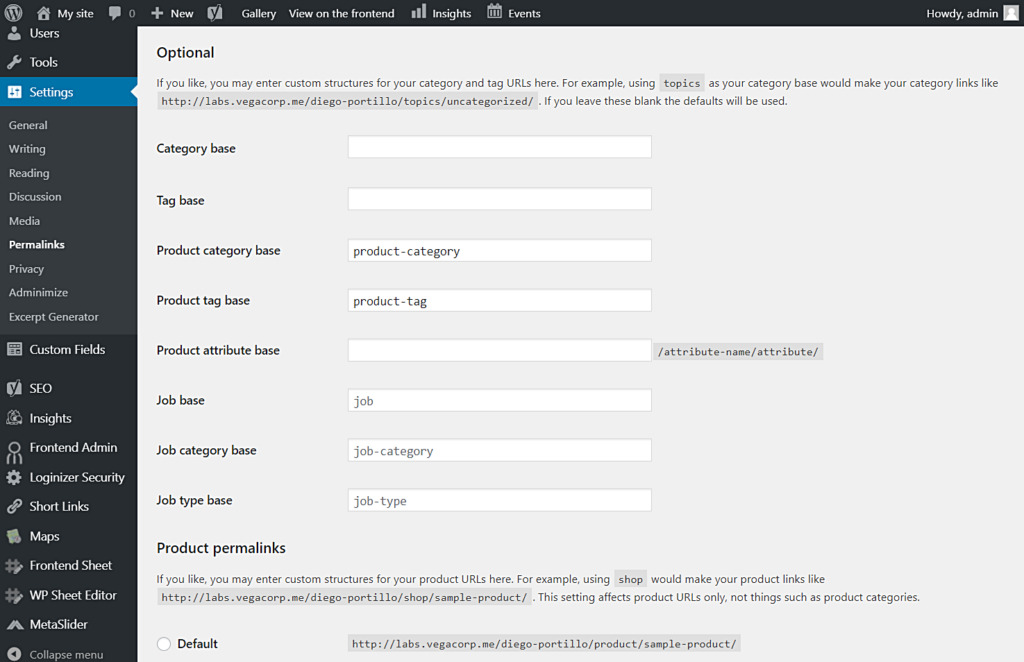 Crédito: wpfrontendadmin.com
Crédito: wpfrontendadmin.comA URL de login padrão do WordPress é /WP-login. Você também pode inserir /WP-Administration/ em /php, que o redirecionará para a página se você ainda não tiver feito login. Visite http://www.example.com/html/wp-login.html para obter iniciado.
Como encontrar o URL de administrador do WordPress a partir do banco de dados
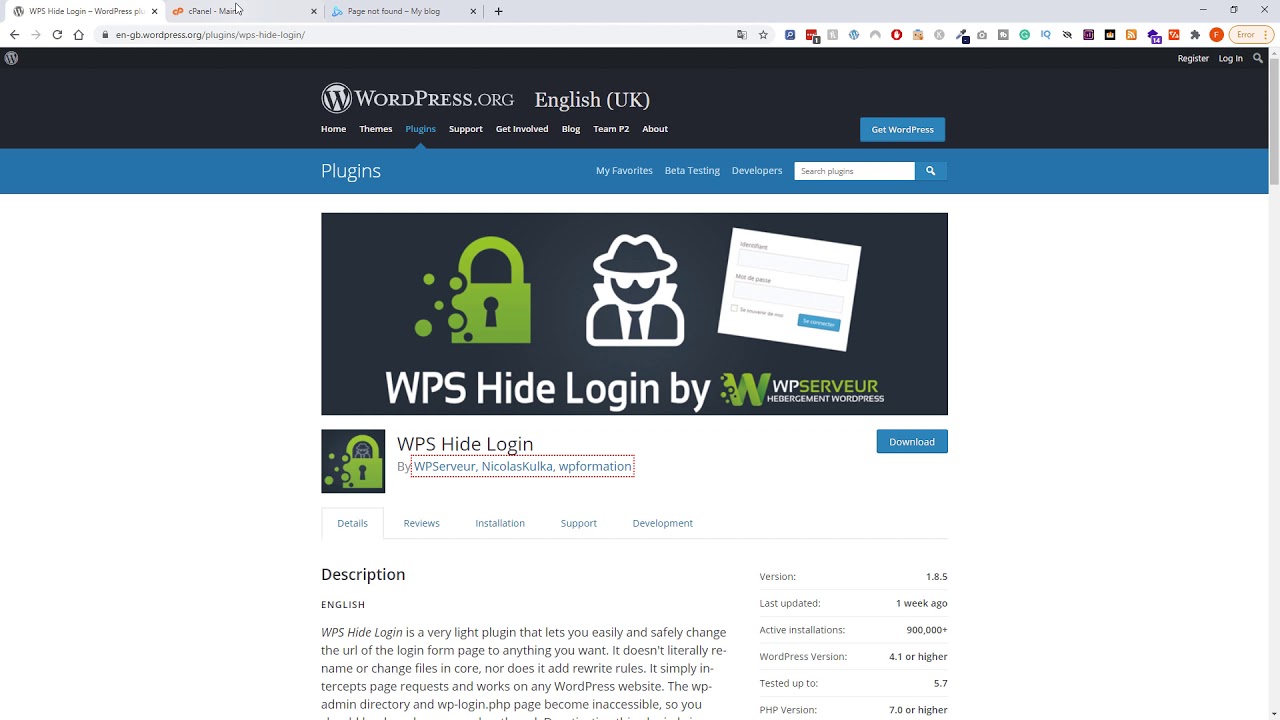 Crédito: www.youtube.com
Crédito: www.youtube.comSe você precisar encontrar seu URL de login do WordPress, existem algumas maneiras de fazer isso. Uma é procurar no diretório principal do seu site um arquivo chamado wp-login.php. Se você vir esse arquivo, seu URL de login do WordPress provavelmente será www.yoursite.com/wp-login.php. Se você não vir esse arquivo, tente procurar em seu banco de dados uma tabela chamada wp_options. Nessa tabela, procure uma linha com o option_name de 'siteurl'. O option_value para essa linha provavelmente será seu URL de login do WordPress.
Se você estiver lidando com um site pela primeira vez, verifique o URL de login do WordPress, pois é comum que os usuários do WordPress o confundam com seu nome de usuário ou senha. Se você não conseguir encontrar seu URL de login, não poderá gerenciar e manter o conteúdo do seu site. Não é possível responder a qualquer pessoa em seu site que tenha solicitado uma resposta, comentário ou diálogo com você. Caso seu site esteja hospedado em um subdomínio, você deve incluir um nome de subdomínio antes do URL do site. Adicionar o URL de login do site WordPress diretamente à barra de menu do seu site também facilitará para os visitantes encontrarem suas contas. A URL do seu login do WordPress deve ser exibida na barra lateral ou no rodapé. Você poderá compartilhar a URL com sua equipe com mais facilidade agora.
Devido ao risco de ataques cibernéticos, você deve garantir a segurança do seu site ativo. Existem dois métodos populares para alterar a URL de login. Funções adicionais podem ser adicionadas ao arquivo CSS do seu tema para proteger sua URL de login. Um plug-in para alterar sua URL de login também pode ser acessado em seu painel. Pode ser extremamente frustrante que a mensagem de erro You Have Been Locked Out apareça quando você está no meio de algo. Use o FTP para resolver conflitos usando suas credenciais de login , salve-os em outro Bloco de Notas ou cofre, desative e reative os plug-ins um por um e mantenha suas credenciais seguras. Outros detalhes são fornecidos nas seções a seguir.
